අන්තර්ගත වගුව

ඔබ මෑතකදී Sonos ශබ්ද තීරුවක් හෝ ස්පීකරයක් මිල දී ගෙන ඇති අතර ඔබේ ප්රියතම සංගීතයට සවන් දීමට එය ඔබගේ iPhone සමඟ භාවිතා කිරීමට අවශ්යද? සෙවීම නවත්වන්න; අපි ඔබට මෙම ක්රියාවලිය ඉතා සරල කරන්නෙමු.
බලන්න: IGMP Proxying අක්රිය කරන්නේ කෙසේද?ඉක්මන් පිළිතුරSonos iPhone එකකට සම්බන්ධ කිරීමට, ඔබ සුරක්ෂිත Wi-Fi ජාලයකට සම්බන්ධ වී ඇති බව සහතික කර ගන්න. ශ්රව්ය ප්රවාහ යෙදුමක ඔබේ ප්රියතම ගීතය වාදනය කිරීමෙන් ආරම්භ කරන්න. දැන්, පාලන මධ්යස්ථානය වෙත ප්රවේශ වන්න, “ශ්රව්ය කාඩ්පත” තට්ටු කරන්න, AirPlay නිරූපකය තට්ටු කරන්න, සහ Sonos උපාංගය තෝරන්න.
ක්රියාවලිය සරල කිරීම සඳහා, Sonos ඔබගේ iPhone වෙත සම්බන්ධ කරන්නේ කෙසේද යන්න පිළිබඳ සවිස්තරාත්මක පියවරෙන් පියවර මාර්ගෝපදේශයක් ලිවීමට අපි අපගේ කාලය ගත කළෙමු. ඔබගේ iPhone සහ Sonos ස්පීකරය හෝ ශබ්ද තීරුව අතර සම්බන්ධතා ගැටළු නිරාකරණය කිරීමට ක්රම කිහිපයක් ද අපි සාකච්ඡා කරමු.
බලන්න: Chromebook එකකට Mouse එකක් සම්බන්ධ කරන්නේ කෙසේද?පටුන- Iphone එකකට Sonos සම්බන්ධ කිරීම
- ක්රමය #1: AirPlay භාවිතා කිරීම
- ක්රමය #2: Sonos යෙදුම භාවිතා කිරීම
- ක්රමය #3: බ්ලූටූත් භාවිතයෙන්
- iPhone මත Sonos යෙදුම දෝෂාවේක්ෂ කිරීම
- ක්රමය #1: සම්බන්ධතා පරීක්ෂා කිරීම
- ක්රමය #2: Sonos නැවත ස්ථාපනය කිරීම App
- සාරාංශය
- නිතර අසන ප්රශ්න
Iphone එකකට Sonos සම්බන්ධ කිරීම
ඔබ කල්පනා කරන්නේ නම් ඔබගේ iPhone වෙත Sonos සම්බන්ධ කරන්නේ කෙසේද, මෙම ක්රියාවලිය හරහා ඔබට ඉක්මනින් මග පෙන්වීමට අපගේ පියවරෙන් පියවර ක්රම 2 භාවිතා කරන්න.
ක්රමය #1: AirPlay භාවිතා කිරීම
භාවිතයෙන් ඔබගේ iPhone වෙත Sonos සම්බන්ධ කිරීමට AirPlay, මෙම පියවර අනුගමනය කරන්න.
- ඔබගේ සම්බන්ධ කරන්නආරක්ෂිත Wi-Fi සම්බන්ධතාවයකට iPhone .
- ඔබගේ iPhone හි Spotify වැනි ශ්රව්ය ප්රවාහ යෙදුමක් විවෘත කර ගීතයක් වාදනය කරන්න.
- ක්රියාත්මකයි. තිරයේ ඉහළ දකුණු කෙළවරේ, පහළට ස්වයිප් කර පාලක මධ්යස්ථානයට ප්රවේශ වන්න.
- “ශ්රව්ය කාඩ්පත” තට්ටු කරන්න, තෝරන්න 3>AirPlay නිරූපකය ඉහළ දකුණු පැත්තේ, සහ සම්බන්ධ වීමට ඔබේ Sonos උපාංගය තෝරන්න.
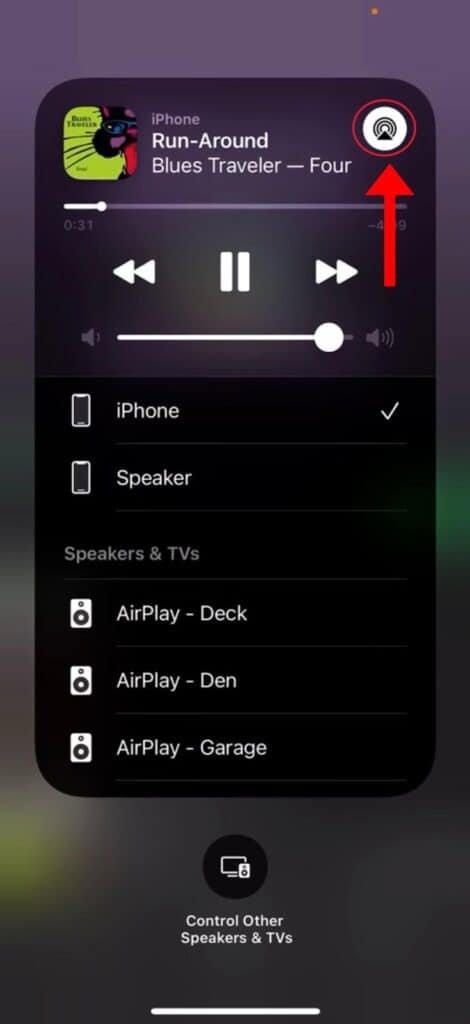 ඉක්මන් ඉඟිය
ඉක්මන් ඉඟියඔබ සතුව iPhone 8+ හෝ පෙර මාදිලි , පාලක මධ්යස්ථානය දියත් කිරීමට තිරයේ පහළ සිට ඉහළට ස්වයිප් කරන්න.
ක්රමය #2: Sonos යෙදුම භාවිත කිරීම
ඔබටද හැකිය පහත ආකාරයට Sonos යෙදුම භාවිතයෙන් Sonos ඔබගේ iPhone වෙත සම්බන්ධ කරන්න.
- ඔබගේ iPhone හි App Store විවෘත කර Sonos යෙදුම ඔබගේ උපාංගයට අනුකූලව සොයන්න .
- ඔබේ Sonos ස්පීකරය හෝ ශබ්ද තීරුව පේනුගත කර ඒවා ඔබගේ iPhone ලෙස එකම Wi-Fi ජාලය වෙත සම්බන්ධ කරන්න.
- Sonos යෙදුම දියත් කරන්න. සහ තිරයේ ඇති උපදෙස් අනුගමනය කිරීමෙන් එය සකසන්න.
- යෙදුම සකසා ඇති පසු, ඔබේ තිරයේ පහළින් ඇති “මුල් පිටුව” නිරූපකය තට්ටු කරන්න.
- විවෘත “ කාමර ලැයිස්තුව” .
- ඔබේ iPhone එකතු කරන්න සහ Sonos ස්පීකර් හරහා ඔබේ ප්රියතම සංගීතයට සවන් දීමෙන් සතුටක් ලබන්න!
ක්රමය #3: Bluetooth භාවිතා කිරීම
ඔබට Sonos Move හෝ Sonos Roam ස්පීකරයක් ඔබගේ iPhone වෙත සම්බන්ධ කිරීමට අවශ්ය නම්, මෙම පියවරයන් සමඟ Bluetooth භාවිතා කරන්න.
මතක තබා ගන්නBluetooth සක්රිය කිරීමට Sonos Roam , ඔබා අල්ලාගෙන සිටින්න තත්පර 2 ක් සඳහා බල බොත්තම සහ උපාංගය නාද වන විට සහ ආලෝකය නිල් දැල්වෙන විට එය මුදා හරින්න.
- සම්බන්ධ කරන්න ඔබේ Sonos උපාංගය ඔබගේ iPhone හි ස්ථාපනය කර ඇති Sonos යෙදුම වෙත.
- පසුපස ඇති “Bluetooth” බොත්තම ඔබා අල්ලාගෙන සිටින්න Sonos හි උපාංගය නාද වන තෙක් සහ ආලෝකය නිල් පැහැයෙන් බැබළෙන තෙක් චලනය කරන්න.
- ඔබගේ iPhone හි සැකසීම් යෙදුමෙන් “Bluetooth” ක්රියාත්මක කරන්න.
- යුගල කිරීමේ ක්රියාවලිය ආරම්භ කිරීමට ලැයිස්තුවෙන් Sonos Move හෝ Sones Roam උපාංගය තෝරන්න.
- Sonos Move හෝ Roam හි LED දර්ශකය ඝන නිල් පැහැයට හැරුණු පසු , උපාංග දෙක අතර සම්බන්ධතාවය ස්ථාපිත කර ඇත.
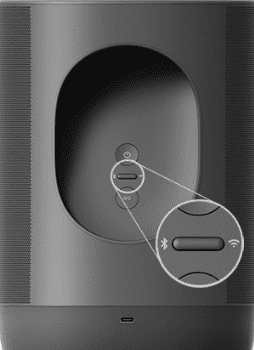
iPhone මත Sonos යෙදුම දෝෂාවේක්ෂ කිරීම
ඔබේ Sonos යෙදුම iPhone මත ක්රියා නොකරන්නේ නම්, එය දෝෂාවේක්ෂණය කිරීමට පහත ක්රම භාවිත කරන්න.
ක්රමය #1: සම්බන්ධතා පරීක්ෂා කිරීම
iPhone හි Sonos යෙදුම දෝෂ නිරාකරණය කිරීමට, මෙම පියවරයන් සමඟ සියලු සම්බන්ධතා පරීක්ෂා කරන්න.
- ඔබගේ iPhone හි, හි ප්රබලතාවය පරීක්ෂා කරන්න. Wi-Fi සංඥා .
- Sonos උපාංග ඔබගේ iPhone හි Wi-Fi ජාලයට සම්බන්ධ වී ඇති බව සහතික කර ගන්න.
- සමඟ Sonos උපාංග සම්බන්ධ කරන්න. ප්රධාන බලය . උපාංගය නිවැරදිව සම්බන්ධ වී ක්රියාත්මක වීමට සූදානම් නම් ඔබට සුදු ආලෝකයක් පෙනෙනු ඇත.
ක්රමය #2: Sonos යෙදුම නැවත ස්ථාපනය කිරීම
Sonos නම් යෙදුම නිරන්තරයෙන් බිඳ වැටෙමින් හෝ iPhone මත ක්රියා නොකරයි, එය සමඟ එය නැවත ස්ථාපනය කිරීමට උත්සාහ කරන්නපහත පියවරයන්.
- සියලු යෙදුම් සෙලවීමට පටන් ගන්නා තෙක් Sonos යෙදුම් නිරූපකය ඔබේ මුල් තිරයේ අල්ලාගෙන සිටින්න.
- “යෙදුම ඉවත් කරන්න”<4 තට්ටු කරන්න>.
- “යෙදුම මකන්න” තට්ටු කරන්න.
- Sonos යෙදුම මකා දැමූ පසු, ඔබගේ iPhone හි App Store දියත් කර <සඳහා සොයන්න 3>Sonos යෙදුම .
- යෙදුම නැවත ස්ථාපනය කිරීමට සහ එය පිහිටුවීමට “Get” තට්ටු කරන්න.
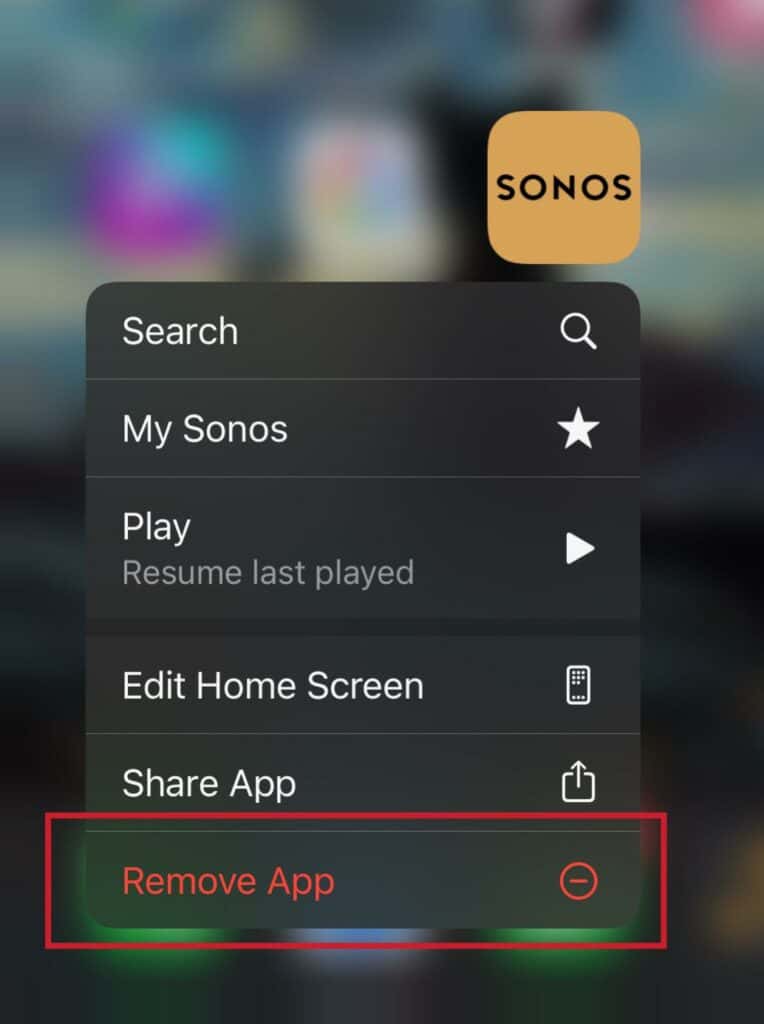
සාරාංශය
1>මෙම මාර්ගෝපදේශය තුළ, අපි AirPlay, Sonos යෙදුම සහ බ්ලූටූත් භාවිතයෙන් Sonos iPhone වෙත සම්බන්ධ කිරීම පිළිබඳව සාකච්ඡා කළෙමු. Sonos යෙදුම ඔබගේ උපාංගයේ නිවැරදිව ක්රියා නොකරන්නේ නම් එය දෝශ නිරාකරණය කිරීමට ක්රම කිහිපයක් ද අපි සාකච්ඡා කර ඇත.ඔබේ විමසුමට මෙම ලිපියෙන් පිළිතුරු ලැබී ඇති අතර, දැන් ඔබට ඔබේ නිවස වටා සංගීතය වාදනය කිරීමෙන් සතුටක් ලැබිය හැක. බාධා කිරීම්!
නිතර අසන ප්රශ්න
මට Sonos යෙදුම නොමිලේ භාවිත කළ හැකිද?Sonos පරිශීලකයින්ට ඔවුන්ගේ යෙදුම් App Store හෝ Play Store වෙතින් බාගත කිරීමෙන් නොමිලේ ප්රවේශය ලබා දෙයි! කෙසේ වෙතත්, අත්හදා බැලීමේ මාසය අවසන් වූ පසු ඔවුන්ගේ සේවාවන් පිරිනැමීමට Sonos විසින් මසකට $7.99 ක අවම ගාස්තුවක් අය කරයි.
Sonos උපාංග ක්රියා නොකරන්නේ නම් නැවත සකසන්නේ කෙසේද?ඔබේ Sonos උපාංග නැවත සැකසීමට, ඔබගේ ස්මාර්ට් ජංගම දුරකතනයේ Sonos යෙදුම දියත් කරන්න. සැකසීම් වෙත ප්රවේශ වීමට ගියර් නිරූපකය තට්ටු කර “යෙදුම් මනාප” තෝරන්න. පහළට ස්වයිප් කර “Reset Controller” .
තෝරන්න